Eclipse安裝Git插件及簡單操作
阿新 • • 發佈:2018-11-22
upd team 多人 前言 解決沖突 style stage 步驟 技術分享
0. 前言
說一件事,說起來也是好笑,工作三年半了,還沒接觸到團隊開發,都是一個人小打小鬧。因此連Git都沒有使用過。感覺好Low的,這一篇,簡單講一下,Eclipse配置Git插件,並提交代碼到GitLab上,這個應該很多人都懂的,知道的基本可以跳過,看下一篇了,自動化構建Jenkins.
1. 安裝EGit插件
這個直接在 Help - Eclipse Marketplace 裏下載即可

導入項目
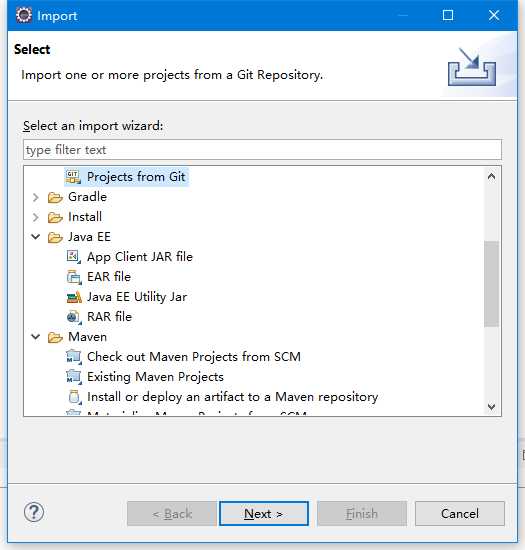
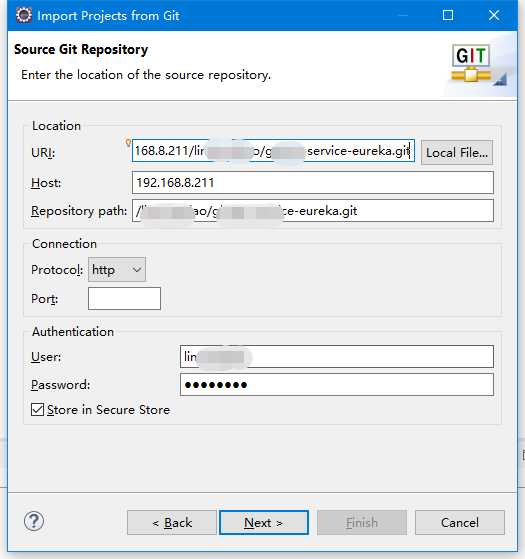
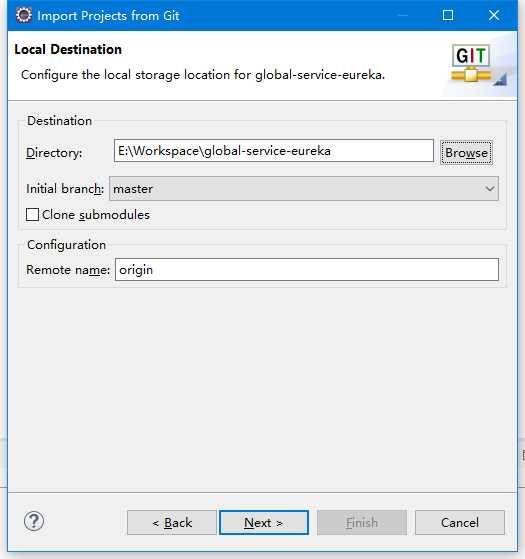


2. 簡單操作
修改代碼,點擊保存
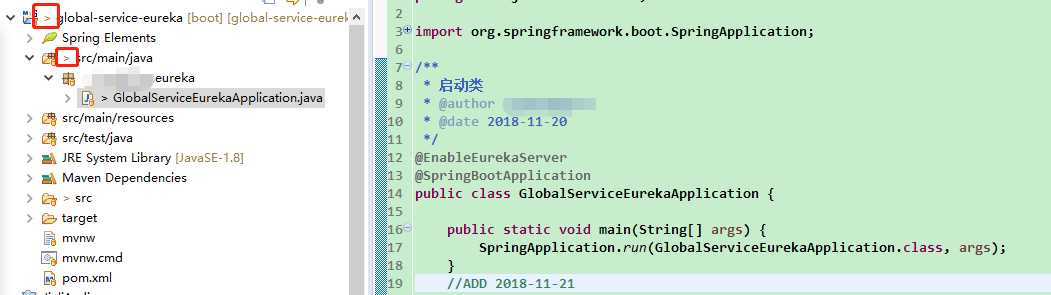
對應的Git Staging 也會增加Unstaged Changes文件、提交
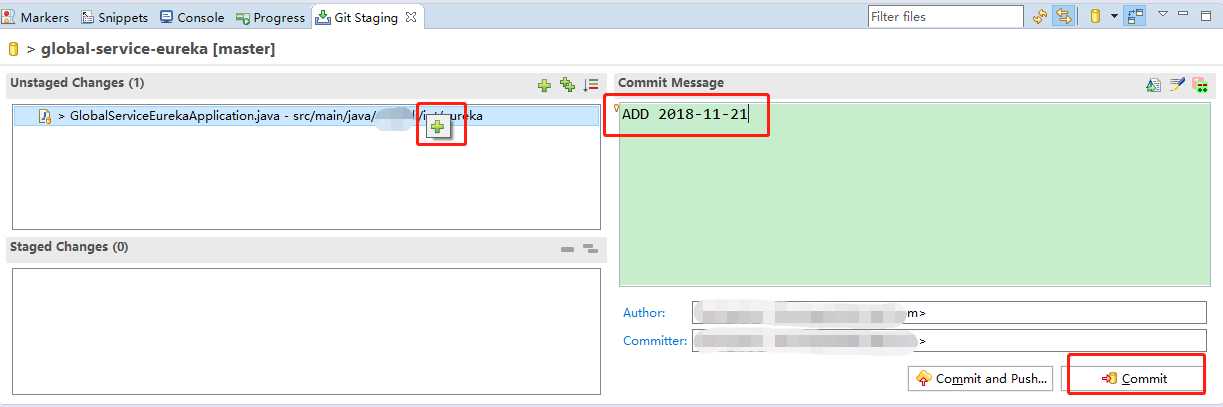
提交後,項目簽名的 > 符號沒有了,但是後面多了 ↑1 這個符號

提交到遠程代碼倉庫,右鍵項目-Team-Remote-Push 或者 Team - Push Branch master
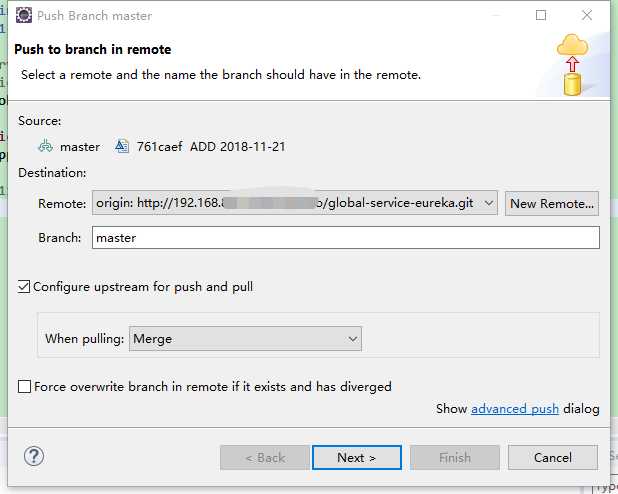
然後到GitLab倉庫看一下日誌,表示已經提交到遠程倉庫

3. 簡單的合並代碼功能
有時候會出現多人提交的情況,下圖假設現在IDE更新代碼 update by eclipse,同樣的也有人提交了代碼 update by gitlab
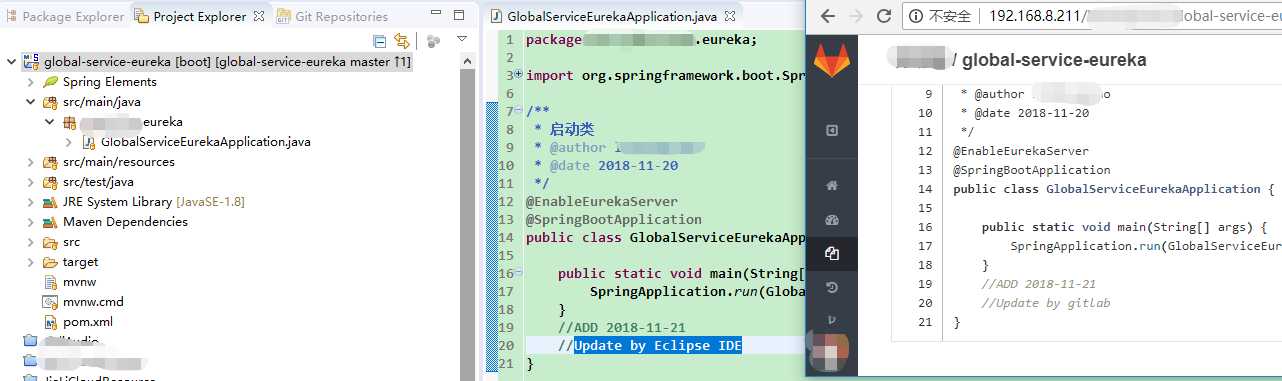
這個時候我在IDE開發時,需要提交我的更新,但是我現在的代碼版本不是最新的,因此步驟如下
先 右鍵項目 - Team - pull (這一步,每次要提交代碼前,都必須執行一下,並解決沖突)
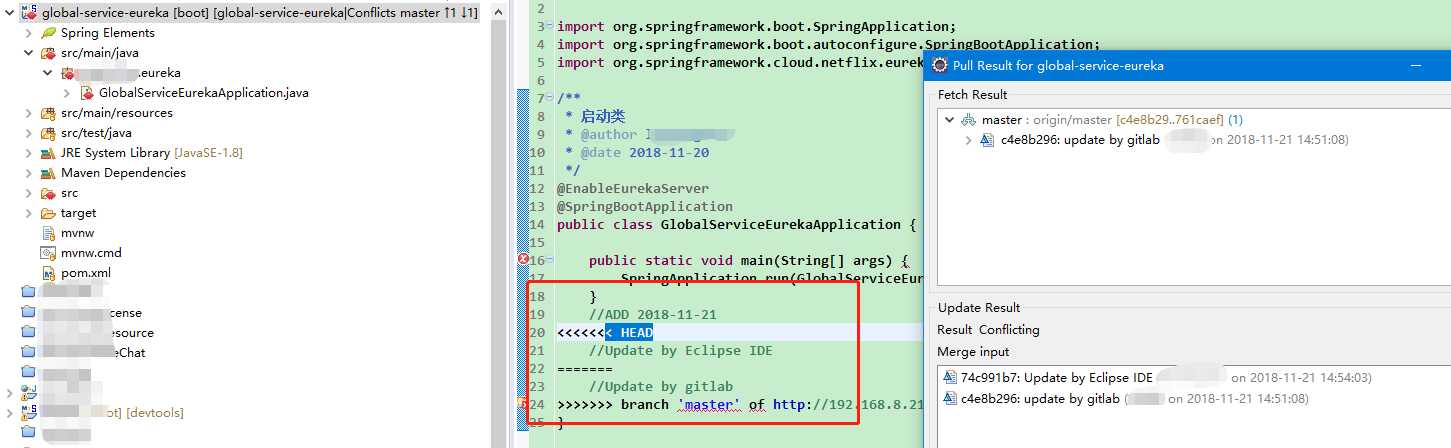
可以打開對比工具 右鍵項目 - Team - Merge Tool

解決沖突後,提交代碼 Team - push Branch master

可以查看日誌,兩次update提交,最後一次合並代碼

Eclipse安裝Git插件及簡單操作
